Se aplică la: Outlook Web App pentru Office 365 Outlook Web App pentru Office 365 pentru Small Business Outlook pe Internet pentru Office 365 Business Outlook Web App Advanced. mai puțin
Utilizați setările politicii de stocare. Pentru a vizualiza și modifica lista cu politicile de stocare și politicile de arhivare pe care le puteți aplica mesajelor dvs. Politicile de stocare determină durata de stocare a mesajelor. Politicile de rezervă determină durata rămasă a mesajelor în dosarul de e-mail până când sunt mutate în arhivă.
Puteți adăuga sau elimina anumite politici de stocare opționale specificate de persoana care gestionează cutia poștală. Nu puteți elimina politicile obligatorii.
Notă: Gestionarea politicilor de stocare pentru contul dvs. este o caracteristică opțională și este posibil să nu fie disponibilă pentru dvs.
În acest articol
Gestionarea politicilor de stocare
Pentru a gestiona lista de politici de stocare, puteți utiliza:
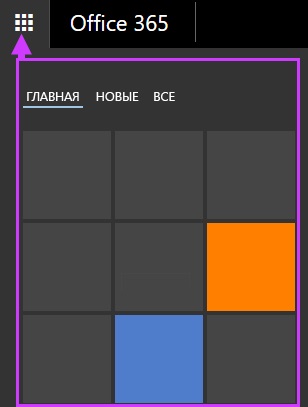
În partea de sus a paginii, faceți clic pe pictograma Opțiuni, apoi pe Opțiuni.
Următorul tabel conține informații despre politicile care pot fi aplicate elementelor din dosarele dvs. de mesaje. Pentru a adăuga politici suplimentare, faceți clic pe butonul Adăugați. Pentru a elimina o politică opțională din listă, selectați politica, apoi faceți clic pe butonul de dezinstalare.
Cât timp mesajul va fi în cutia poștală înainte ca politica să fie aplicată.
Pentru a afișa toate informațiile privind politica de stocare, selectați-o. Panoul de detalii va indica dacă politica este obligatorie, cât timp va fi stocat mesajul în cutia poștală, ce se va întâmpla cu mesajul la sfârșitul perioadei de păstrare și dacă există note.
Atribuirea politicilor de stocare și arhivare
Pentru a atribui o politică de păstrare unui mesaj sau unui dosar, trebuie să accesați mesajele.
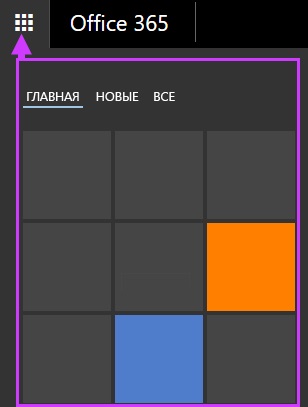
În panoul de directoare, faceți clic cu butonul din dreapta pe mesajul sau folderul pentru care doriți să aplicați politica, apoi faceți clic pe Setare politică.
Evidențiați politica pe care doriți să o atribuiți. De asemenea, puteți selecta politica Folosiți folderul părinte. Politicile disponibile sunt gestionate de organizația dvs.
Ce se întâmplă cu mesajele șterse?
În conformitate cu politica de stocare, mesajele pot fi șterse definitiv sau mutate în dosarul "Șterse". Dacă politica de ștergere este specificată în descrierea politicii de stocare (cu o opțiune de recuperare temporară). mesajele pot fi restabilite utilizând funcția Recuperare elemente șterse. Administratorul organizației determină cât timp rămâne capacitatea de a restabili articolele. Perioada prestabilită este de 30 de zile. Consultați Restaurarea unui element care nu se mai află în dosarul Articole șterse din Recuperarea elementelor șterse sau a articolului de poștă electronică din Outlook Web App.
Când restabiliți un articol șters de o politică de păstrare sau de arhivare, trebuie fie să îl plasați într-un dosar care nu are o politică asociată cu acesta, fie să ștergeți atribuirea de politică pentru elementul respectiv de îndată ce acesta este restabilit. În caz contrar, elementul poate fi șters din nou.
De asemenea, util să știți.
Nu puteți gestiona politicile de stocare pentru calendar.
Administratorul organizației dvs. creează și gestionează politicile de stocare.
Politicile de stocare și arhivare sunt procesate o dată timp de șapte zile.
Pentru mai multe informații despre gestionarea folderelor în Outlook Web Access, consultați Lucrul cu folderele de poștă electronică.
Articole similare
-
Implementarea centralizată a setărilor Microsoft Outlook prin intermediul politicii de grup 1
-
Implementarea centralizată a setărilor Microsoft Outlook prin Politica de grup
-
Configurarea și utilizarea politicilor de stocare în schimbul online
Trimiteți-le prietenilor: